Parâmetros Gerais 1 - Serviços: mudanças entre as edições
Ir para navegação
Ir para pesquisar
| (Uma revisão intermediária pelo mesmo usuário não está sendo mostrada) | |||
| Linha 53: | Linha 53: | ||
|Para ativar o parâmetro o usuário irá: | |Para ativar o parâmetro o usuário irá: | ||
* Irá Clicar no botão Alteração, para que o sistema habilite a alteração na página; | * Irá Clicar no botão Alteração, para que o sistema habilite a alteração na página; | ||
* No campo digitável informe | * No campo digitável informe o código do cliente referente à garantia de fábrica; | ||
* Ao clicar no botão: [[Arquivo:Botao Pesquisar.png|semmoldura|22x22px|ligação=http://ajuda.nbsi.com.br:84/index.php/Arquivo:Botao_Pesquisar.png]], o sistema irá exibir o formulário abaixo para pesquisa; | |||
* Clicar no botão Confirmar; | * Clicar no botão Confirmar; | ||
** Ao clicar no botão, o sistema irá salvar as alterações efetuadas; | ** Ao clicar no botão, o sistema irá salvar as alterações efetuadas; | ||
| Linha 84: | Linha 85: | ||
|Para ativar o parâmetro o usuário irá: | |Para ativar o parâmetro o usuário irá: | ||
* Irá Clicar no botão Alteração, para que o sistema habilite a alteração na página; | * Irá Clicar no botão Alteração, para que o sistema habilite a alteração na página; | ||
* | * No campo digitável informe o código do cliente de Concessionária; | ||
* Ao clicar no botão: [[Arquivo:Botao Pesquisar.png|semmoldura|22x22px|ligação=http://ajuda.nbsi.com.br:84/index.php/Arquivo:Botao_Pesquisar.png]], o sistema irá exibir o formulário abaixo para pesquisa; | |||
* Clicar no botão Confirmar; | * Clicar no botão Confirmar; | ||
** Ao clicar no botão, o sistema irá salvar as alterações efetuadas; | ** Ao clicar no botão, o sistema irá salvar as alterações efetuadas; | ||
| Linha 112: | Linha 114: | ||
=== Máxima Validade em dias do Orçamento === | === Máxima Validade em dias do Orçamento === | ||
{| class="wikitable" | {| class="wikitable" | ||
| | |[[Arquivo:Tabelas - Parametros Gerais 1 - Servicos - Parametro Maxima Validade em dias do Orcamento.png|semmoldura|656x656px]] | ||
|Para ativar o parâmetro o usuário irá: | |Para ativar o parâmetro o usuário irá: | ||
* Irá Clicar no botão Alteração, para que o sistema habilite a alteração na página; | * Irá Clicar no botão Alteração, para que o sistema habilite a alteração na página; | ||
* | * No campo digitável informe a quantidade de dias de validade para o orçamento (validade máxima); | ||
* Clicar no botão Confirmar; | * Clicar no botão Confirmar; | ||
** Ao clicar no botão, o sistema irá salvar as alterações efetuadas; | ** Ao clicar no botão, o sistema irá salvar as alterações efetuadas; | ||
| Linha 122: | Linha 124: | ||
=== % Cortesia === | === % Cortesia === | ||
{| class="wikitable" | |||
|[[Arquivo:Tabelas - Parametros Gerais 1 - Servicos - Parametro % Cortesia.png|semmoldura|656x656px]] | |||
|Para ativar o parâmetro o usuário irá: | |||
* Irá Clicar no botão Alteração, para que o sistema habilite a alteração na página; | |||
* No campo digitável informe o percentual (%) para cortesia; | |||
* Clicar no botão Confirmar; | |||
** Ao clicar no botão, o sistema irá salvar as alterações efetuadas; | |||
|} | |||
---- | ---- | ||
=== Usar reclamação padronizada na abertura da OS === | === Usar reclamação padronizada na abertura da OS === | ||
{| class="wikitable" | {| class="wikitable" | ||
| | |[[Arquivo:Tabelas - Parametros Gerais 1 - Servicos - Parametro Usar reclamacao padronizada na abertura da OS.png|semmoldura|656x656px]] | ||
|Para ativar o parâmetro o usuário irá: | |Para ativar o parâmetro o usuário irá: | ||
* Irá Clicar no botão Alteração, para que o sistema habilite a alteração na página; | * Irá Clicar no botão Alteração, para que o sistema habilite a alteração na página; | ||
| Linha 137: | Linha 147: | ||
=== Não abrir OS se houver bloqueio no cliente === | === Não abrir OS se houver bloqueio no cliente === | ||
{| class="wikitable" | {| class="wikitable" | ||
| | |[[Arquivo:Tabelas - Parametros Gerais 1 - Servicos - Parametro Nao abrir OS se houver bloqueio no cliente.png|semmoldura|656x656px]] | ||
|Para ativar o parâmetro o usuário irá: | |Para ativar o parâmetro o usuário irá: | ||
* Irá Clicar no botão Alteração, para que o sistema habilite a alteração na página; | * Irá Clicar no botão Alteração, para que o sistema habilite a alteração na página; | ||
| Linha 148: | Linha 158: | ||
=== Serviço Interno vai na Nota Fiscal (Normal - Desmarcado) === | === Serviço Interno vai na Nota Fiscal (Normal - Desmarcado) === | ||
{| class="wikitable" | {| class="wikitable" | ||
| | |[[Arquivo:Tabelas - Parametros Gerais 1 - Servicos - Parametro Servico Interno vai na Nota Fiscal (Normal - Desmarcado).png|semmoldura|656x656px]] | ||
|Para ativar o parâmetro o usuário irá: | |Para ativar o parâmetro o usuário irá: | ||
* Irá Clicar no botão Alteração, para que o sistema habilite a alteração na página; | * Irá Clicar no botão Alteração, para que o sistema habilite a alteração na página; | ||
| Linha 161: | Linha 171: | ||
=== Pode Fechar / Cancelar OS com Reserva e Venda Pendente === | === Pode Fechar / Cancelar OS com Reserva e Venda Pendente === | ||
{| class="wikitable" | {| class="wikitable" | ||
| | |[[Arquivo:Tabelas - Parametros Gerais 1 - Servicos - Parametro Pode Fechar-Cancelar OS com Reserva e Venda Pendente.png|semmoldura|656x656px]] | ||
|Para ativar o parâmetro o usuário irá: | |Para ativar o parâmetro o usuário irá: | ||
* Irá Clicar no botão Alteração, para que o sistema habilite a alteração na página; | * Irá Clicar no botão Alteração, para que o sistema habilite a alteração na página; | ||
| Linha 172: | Linha 182: | ||
=== Pode Liberar OS com Reserva e Venda Pendente === | === Pode Liberar OS com Reserva e Venda Pendente === | ||
{| class="wikitable" | {| class="wikitable" | ||
| | |[[Arquivo:Tabelas - Parametros Gerais 1 - Servicos - Parametro Pode Liberar OS com Reserva e Venda Pendente.png|semmoldura|656x656px]] | ||
|Para ativar o parâmetro o usuário irá: | |Para ativar o parâmetro o usuário irá: | ||
* Irá Clicar no botão Alteração, para que o sistema habilite a alteração na página; | * Irá Clicar no botão Alteração, para que o sistema habilite a alteração na página; | ||
| Linha 183: | Linha 193: | ||
== Parâmetros '''Quilometragem no caso de serviço externo''' == | == Parâmetros '''Quilometragem no caso de serviço externo''' == | ||
=== Código do Serviço | === Código do Serviço === | ||
{| class="wikitable" | {| class="wikitable" | ||
| | |[[Arquivo:Tabelas - Parametros Gerais 1 - Servicos - Parametro Quilometragem no caso de servico externo-Codigo do Servico.png|semmoldura|656x656px]] | ||
|Para ativar o parâmetro o usuário irá: | |Para ativar o parâmetro o usuário irá: | ||
* Irá Clicar no botão Alteração, para que o sistema habilite a alteração na página; | * Irá Clicar no botão Alteração, para que o sistema habilite a alteração na página; | ||
* | * No campo digitável, informe o código do serviço cadastrado; | ||
** '''Atenção:''' O sistema irá validar o código informado; | |||
* Clicar no botão Confirmar; | * Clicar no botão Confirmar; | ||
** Ao clicar no botão, o sistema irá salvar as alterações efetuadas; | ** Ao clicar no botão, o sistema irá salvar as alterações efetuadas; | ||
| Linha 194: | Linha 205: | ||
---- | ---- | ||
=== Valor do Quilometro rodado | === Valor do Quilometro rodado === | ||
{| class="wikitable" | {| class="wikitable" | ||
| | |[[Arquivo:Tabelas - Parametros Gerais 1 - Servicos - Parametro Quilometragem no caso de servico externo-Valor do Quilometro rodado.png|semmoldura|656x656px]] | ||
|Para ativar o parâmetro o usuário irá: | |Para ativar o parâmetro o usuário irá: | ||
* Irá Clicar no botão Alteração, para que o sistema habilite a alteração na página; | * Irá Clicar no botão Alteração, para que o sistema habilite a alteração na página; | ||
* | * No campo digitável, informe o valor do quilometro rodado; | ||
* Clicar no botão Confirmar; | * Clicar no botão Confirmar; | ||
** Ao clicar no botão, o sistema irá salvar as alterações efetuadas; | ** Ao clicar no botão, o sistema irá salvar as alterações efetuadas; | ||
| Linha 205: | Linha 216: | ||
---- | ---- | ||
=== Serviço Deslocamento | === Serviço Deslocamento === | ||
{| class="wikitable" | {| class="wikitable" | ||
| | |[[Arquivo:Tabelas - Parametros Gerais 1 - Servicos - Parametro Quilometragem no caso de servico externo-Servico Deslocamento.png|semmoldura|656x656px]] | ||
|Para ativar o parâmetro o usuário irá: | |Para ativar o parâmetro o usuário irá: | ||
* Irá Clicar no botão Alteração, para que o sistema habilite a alteração na página; | * Irá Clicar no botão Alteração, para que o sistema habilite a alteração na página; | ||
* | * No campo digitável, informe o código do serviço de deslocamento cadastrado; | ||
** '''Atenção:''' O sistema irá validar o código informado; | |||
* Clicar no botão Confirmar; | * Clicar no botão Confirmar; | ||
** Ao clicar no botão, o sistema irá salvar as alterações efetuadas; | ** Ao clicar no botão, o sistema irá salvar as alterações efetuadas; | ||
| Linha 218: | Linha 230: | ||
=== Valor/Hora Deslocamento === | === Valor/Hora Deslocamento === | ||
{| class="wikitable" | {| class="wikitable" | ||
| | |[[Arquivo:Tabelas - Parametros Gerais 1 - Servicos - Parametro Quilometragem no caso de servico externo-Valor-Hora Deslocamento.png|semmoldura|656x656px]] | ||
|Para ativar o parâmetro o usuário irá: | |Para ativar o parâmetro o usuário irá: | ||
* Irá Clicar no botão Alteração, para que o sistema habilite a alteração na página; | * Irá Clicar no botão Alteração, para que o sistema habilite a alteração na página; | ||
* | * No campo digitável, informe o valor para a hora de deslocamento; | ||
* Clicar no botão Confirmar; | * Clicar no botão Confirmar; | ||
** Ao clicar no botão, o sistema irá salvar as alterações efetuadas; | ** Ao clicar no botão, o sistema irá salvar as alterações efetuadas; | ||
| Linha 229: | Linha 241: | ||
=== Setores de Serviço === | === Setores de Serviço === | ||
{| class="wikitable" | {| class="wikitable" | ||
| | |[[Arquivo:Tabelas - Parametros Gerais 1 - Servicos - Parametro Setores de Servico.png|semmoldura|656x656px]] | ||
|Para ativar o parâmetro o usuário irá: | |Para ativar o parâmetro o usuário irá: | ||
* Irá Clicar no botão Alteração, para que o sistema habilite a alteração na página; | * Irá Clicar no botão Alteração, para que o sistema habilite a alteração na página; | ||
* | * Selecione a o serviço dentre as opções cadastradas para o setor de: | ||
** Mecânica; | |||
** Elétrica; | |||
** Funilaria; | |||
** Pintura; | |||
* Clicar no botão Confirmar; | * Clicar no botão Confirmar; | ||
** Ao clicar no botão, o sistema irá salvar as alterações efetuadas; | ** Ao clicar no botão, o sistema irá salvar as alterações efetuadas; | ||
| Linha 240: | Linha 256: | ||
=== Concessionária na inclusão de OS === | === Concessionária na inclusão de OS === | ||
{| class="wikitable" | {| class="wikitable" | ||
| | |[[Arquivo:Tabelas - Parametros Gerais 1 - Servicos - Parametro Concessionaria na inclusao de OS.png|semmoldura|656x656px]] | ||
|Para ativar o parâmetro o usuário irá: | |Para ativar o parâmetro o usuário irá: | ||
* Irá Clicar no botão Alteração, para que o sistema habilite a alteração na página; | * Irá Clicar no botão Alteração, para que o sistema habilite a alteração na página; | ||
* | * Selecione a concessionária dentre as opções cadastradas; | ||
* Clicar no botão Confirmar; | * Clicar no botão Confirmar; | ||
** Ao clicar no botão, o sistema irá salvar as alterações efetuadas; | ** Ao clicar no botão, o sistema irá salvar as alterações efetuadas; | ||
| Linha 251: | Linha 267: | ||
= Parâmetros '''Garantia de Itens''' = | = Parâmetros '''Garantia de Itens''' = | ||
=== Garantia vai preço Venda | === Garantia vai preço Venda === | ||
{| class="wikitable" | {| class="wikitable" | ||
| | |[[Arquivo:Tabelas - Parametros Gerais 1 - Servicos - Parametro Garantia de Itens-Garantia vai preco Venda.png|semmoldura|656x656px]] | ||
|Para ativar o parâmetro o usuário irá: | |Para ativar o parâmetro o usuário irá: | ||
* Irá Clicar no botão Alteração, para que o sistema habilite a alteração na página; | * Irá Clicar no botão Alteração, para que o sistema habilite a alteração na página; | ||
| Linha 262: | Linha 278: | ||
---- | ---- | ||
=== Gera Compra e Estoque Garantia | === Gera Compra e Estoque Garantia === | ||
{| class="wikitable" | {| class="wikitable" | ||
| | |[[Arquivo:Tabelas - Parametros Gerais 1 - Servicos - Parametro Garantia de Itens-Gera Compra e Estoque Garantia.png|semmoldura|656x656px]] | ||
|Para ativar o parâmetro o usuário irá: | |Para ativar o parâmetro o usuário irá: | ||
* Irá Clicar no botão Alteração, para que o sistema habilite a alteração na página; | * Irá Clicar no botão Alteração, para que o sistema habilite a alteração na página; | ||
| Linha 275: | Linha 291: | ||
=== % de Redução na Nota de Venda ___ === | === % de Redução na Nota de Venda ___ === | ||
{| class="wikitable" | {| class="wikitable" | ||
| | |[[Arquivo:Tabelas - Parametros Gerais 1 - Servicos - Parametro Garantia de Itens-% de Reducao na Nota de Venda xxx.png|semmoldura|656x656px]] | ||
|Para ativar o parâmetro o usuário irá: | |Para ativar o parâmetro o usuário irá: | ||
* Irá Clicar no botão Alteração, para que o sistema habilite a alteração na página; | * Irá Clicar no botão Alteração, para que o sistema habilite a alteração na página; | ||
* | * No campo digitável informe o, percentual (%) para a redução quando a nota for de venda; | ||
* Clicar no botão Confirmar; | * Clicar no botão Confirmar; | ||
** Ao clicar no botão, o sistema irá salvar as alterações efetuadas; | ** Ao clicar no botão, o sistema irá salvar as alterações efetuadas; | ||
| Linha 286: | Linha 302: | ||
=== % de Redução na Nota de Entrada ___ === | === % de Redução na Nota de Entrada ___ === | ||
{| class="wikitable" | {| class="wikitable" | ||
| | |[[Arquivo:Tabelas - Parametros Gerais 1 - Servicos - Parametro Garantia de Itens-% de Reducao na Nota de Entrada xxx.png|semmoldura|656x656px]] | ||
|Para ativar o parâmetro o usuário irá: | |Para ativar o parâmetro o usuário irá: | ||
* Irá Clicar no botão Alteração, para que o sistema habilite a alteração na página; | * Irá Clicar no botão Alteração, para que o sistema habilite a alteração na página; | ||
* | * No campo digitável informe o, percentual (%) para a redução quando a nota for de entrada; | ||
* Clicar no botão Confirmar; | * Clicar no botão Confirmar; | ||
** Ao clicar no botão, o sistema irá salvar as alterações efetuadas; | ** Ao clicar no botão, o sistema irá salvar as alterações efetuadas; | ||
| Linha 295: | Linha 311: | ||
---- | ---- | ||
=== Redução sobre o preço de garantia | === Redução sobre o preço de garantia === | ||
{| class="wikitable" | {| class="wikitable" | ||
| | |[[Arquivo:Tabelas - Parametros Gerais 1 - Servicos - Parametro Garantia de Itens-Reducao sobre o preco de garantia.png|semmoldura|656x656px]] | ||
|Para ativar o parâmetro o usuário irá: | |Para ativar o parâmetro o usuário irá: | ||
* Irá Clicar no botão Alteração, para que o sistema habilite a alteração na página; | * Irá Clicar no botão Alteração, para que o sistema habilite a alteração na página; | ||
| Linha 308: | Linha 324: | ||
=== Máximos desconto de arredondamento % === | === Máximos desconto de arredondamento % === | ||
{| class="wikitable" | {| class="wikitable" | ||
| | |[[Arquivo:Tabelas - Parametros Gerais 1 - Servicos - Parametro Garantia de Itens-Maximos desconto de arredondamento %.png|semmoldura|656x656px]] | ||
|Para ativar o parâmetro o usuário irá: | |Para ativar o parâmetro o usuário irá: | ||
* Irá Clicar no botão Alteração, para que o sistema habilite a alteração na página; | * Irá Clicar no botão Alteração, para que o sistema habilite a alteração na página; | ||
* | * Informe os valores máximos de arredondamento (quando for desconto) para: | ||
** Serviço; | |||
** Peças; | |||
* Clicar no botão Confirmar; | * Clicar no botão Confirmar; | ||
** Ao clicar no botão, o sistema irá salvar as alterações efetuadas; | ** Ao clicar no botão, o sistema irá salvar as alterações efetuadas; | ||
|} | |} | ||
----'''Retornar para à''' [[Página principal]] > [[Soluções NBS|Soluções Client Server]] > [[TABELAS]] > [[Parâmetros Gerais 1]] - '''Serviços''' | ----'''Retornar para à''' [[Página principal]] > [[Soluções NBS|Soluções Client Server]] > [[TABELAS]] > [[Parâmetros Gerais 1]] - '''Serviços''' | ||
Edição atual tal como às 18h30min de 19 de julho de 2021
Retornar para à Página principal > Soluções Client Server > TABELAS > Parâmetros Gerais 1 - Serviços
Conceito
Será exibido os parâmetros iniciais para a área de Serviços.
Tela Principal - Guia Serviços
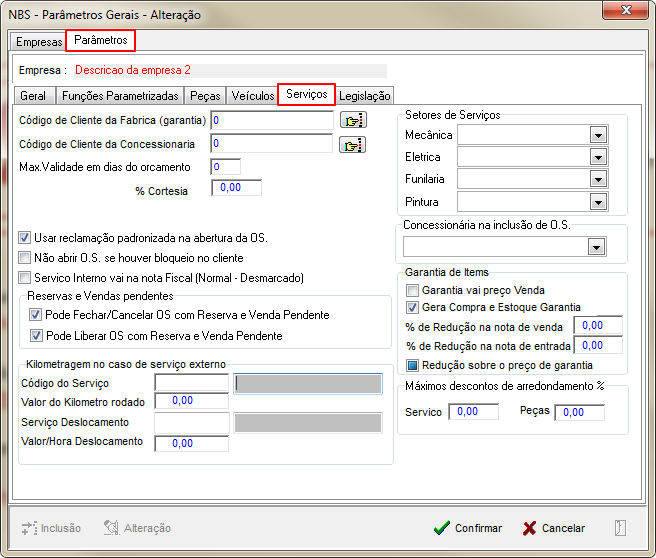
|
O sistema irá exibir todos os parâmetros vinculados à categoria de Serviços, conforme figura identificada ao lado. |
Parâmetros da Guia
Os parâmetros vinculados à Aba Serviços serão exibidos abaixo.
- Código de Cliente da Fábrica (Garantia)
- Código de Cliente da Concessionária
- Máxima Validade em dias do Orçamento
- % Cortesia
- Usar reclamação padronizada na abertura da OS
- Não abrir OS se houver bloqueio no cliente
- Serviço Interno vai na Nota Fiscal (Normal - Desmarcado)
Os Parâmetros para Reserva e Vendas pendentes são:
- Pode Fechar / Cancelar OS com Reserva e Venda Pendente;
- Pode Liberar OS com Reserva e Venda Pendente
Os Parâmetros para Quilometragem no caso de serviço externo são:
- Código do Serviço;
- Valor do Quilometro rodado;
- Serviço Deslocamento.
- Valor/Hora Deslocamento
- Setores de Serviço
- Concessionária na inclusão de OS
Os Parâmetros para Garantia de Itens são:
- Garantia vai preço Venda;
- Gera Compra e Estoque Garantia;
- % de Redução na Nota de Venda ___
- % de Redução na Nota de Entrada ___
- Redução sobre o preço de garantia;
- Máximos desconto de arredondamento %
Abaixo, iremos dar uma breve explicação da sua utilização.
Código de Cliente da Fábrica (Garantia)
Código de Cliente da Concessionária
Máxima Validade em dias do Orçamento
% Cortesia
Usar reclamação padronizada na abertura da OS
Não abrir OS se houver bloqueio no cliente
Serviço Interno vai na Nota Fiscal (Normal - Desmarcado)
Parâmetros Reserva e Vendas pendentes
Pode Fechar / Cancelar OS com Reserva e Venda Pendente
Pode Liberar OS com Reserva e Venda Pendente
Parâmetros Quilometragem no caso de serviço externo
Código do Serviço
Valor do Quilometro rodado
Serviço Deslocamento
Valor/Hora Deslocamento
Setores de Serviço
Concessionária na inclusão de OS
Parâmetros Garantia de Itens
Garantia vai preço Venda
Gera Compra e Estoque Garantia
% de Redução na Nota de Venda ___
% de Redução na Nota de Entrada ___
Redução sobre o preço de garantia
Máximos desconto de arredondamento %
Retornar para à Página principal > Soluções Client Server > TABELAS > Parâmetros Gerais 1 - Serviços






















